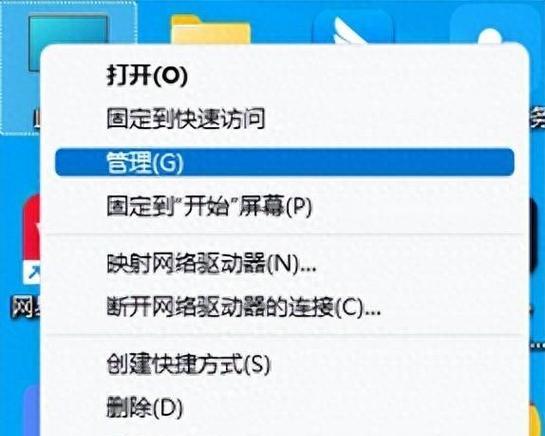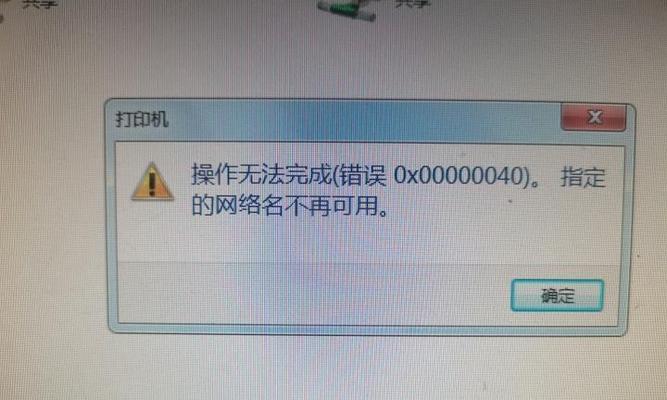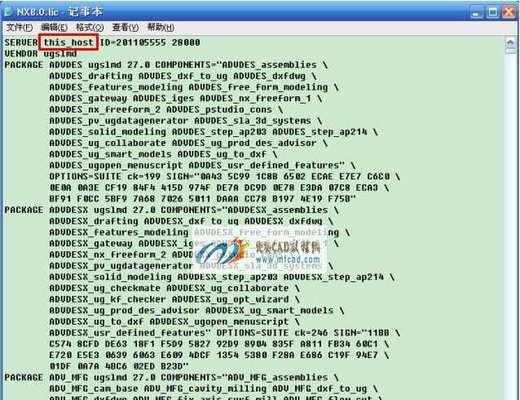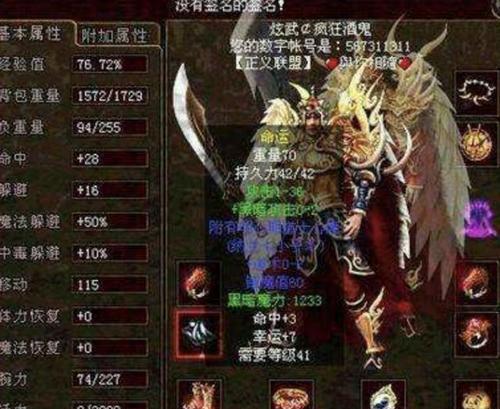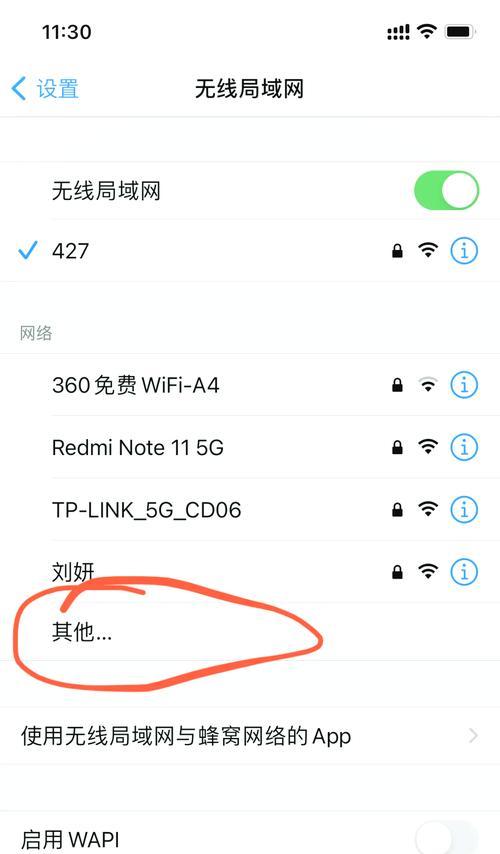在今天的科技发展中,电脑已成为我们日常生活中不可或缺的一部分。然而,有时我们需要重新安装操作系统,可能是因为系统崩溃、病毒感染或者是我们需要升级到更高版本的操作系统。本文将向大家介绍一种使用PE和BIOS来快速安装系统的方法,帮助大家轻松解决电脑系统安装的问题。
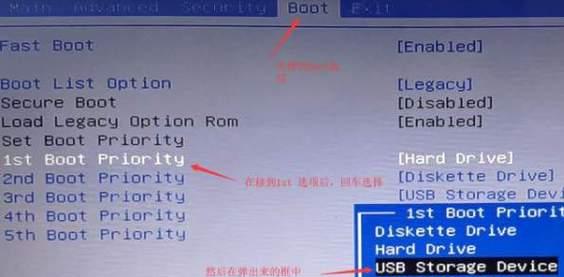
准备工作
在使用PE和BIOS安装系统之前,我们需要做一些准备工作。我们需要准备一个可启动的PE盘或U盘,以便在电脑启动时能够加载PE系统。我们需要备份重要的数据文件,因为在安装系统的过程中可能会将所有数据格式化。
制作可启动的PE盘或U盘
插入一个空白的U盘或者光盘,并下载一个可靠的PE系统制作工具。根据工具的提示,选择合适的操作系统版本,并将其制作成可启动的盘。制作完成后,将该盘插入需要安装系统的电脑,并重启电脑。
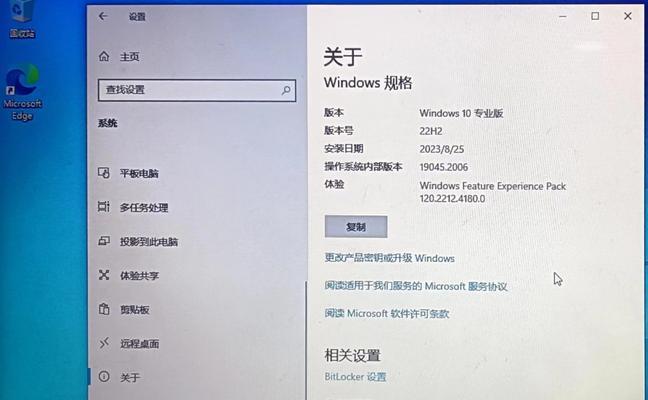
进入BIOS设置
在电脑重新启动的过程中,按照屏幕上的提示进入BIOS设置。通常情况下,按下F2、Delete或者ESC键可以进入BIOS设置。一旦进入BIOS设置,我们需要找到“Boot”选项,并将可启动设备的优先级设置为USB或光盘。
保存并退出BIOS设置
在完成可启动设备的优先级设置后,我们需要保存并退出BIOS设置。按照屏幕上的提示,选择“SaveandExit”或者“ExitandSaveChanges”,然后电脑将会重新启动。
选择PE系统
在电脑重新启动后,它将从PE盘或U盘中加载PE系统。此时,屏幕上将显示PE系统的欢迎界面,我们可以选择“安装系统”或类似的选项,然后按照提示继续操作。
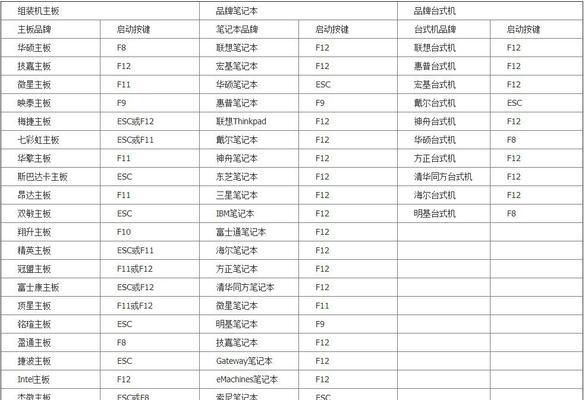
选择安装目标
在PE系统加载完成后,我们将会看到一个界面显示当前电脑的硬盘分区情况。我们需要选择一个合适的分区作为系统安装目标,并点击“下一步”按钮。
格式化分区
在选择安装目标后,我们需要将该分区进行格式化。请注意,在格式化分区之前,请确保已经备份了重要的数据文件,因为格式化将会清除该分区中的所有数据。点击“格式化”按钮,然后等待格式化过程完成。
安装系统
在分区格式化完成后,我们可以选择一个操作系统安装版本,并点击“安装”按钮。PE系统将开始将所选的操作系统版本安装到目标分区中。这个过程可能需要一些时间,请耐心等待。
系统配置
一旦操作系统安装完成,我们需要进行一些系统配置,如选择语言、键盘布局、网络设置等。按照屏幕上的提示进行配置,并点击“下一步”。
注册和激活
在系统配置完成后,我们需要输入操作系统的注册信息,并激活系统。请确保输入正确的注册信息,并按照激活提示进行操作。
安装驱动程序
安装操作系统后,我们需要安装相应的驱动程序来确保电脑的正常运行。可以使用驱动精灵等软件来帮助我们自动安装所需的驱动程序。
更新和补丁
一旦驱动程序安装完成,我们还需要进行系统更新和安装必要的补丁程序以确保系统的安全性和稳定性。打开系统更新功能,并按照提示更新系统。
安装常用软件
除了操作系统和驱动程序,我们还需要安装一些常用的软件,如浏览器、办公软件、杀毒软件等。可以根据个人需求自由选择并安装所需的软件。
数据恢复
如果我们之前备份了重要的数据文件,那么在安装系统后,我们可以将这些数据文件恢复到新系统中。根据之前的备份方式,选择合适的方法进行数据恢复。
使用PE和BIOS安装系统是一种相对简便和快速的方法,帮助我们轻松解决操作系统安装的问题。只需准备好PE盘或U盘,并按照步骤进行操作,我们就能迅速完成系统安装,并将电脑带回正常工作状态。记住,在操作过程中要注意备份重要数据,以免数据丢失。希望本文对大家有所帮助!